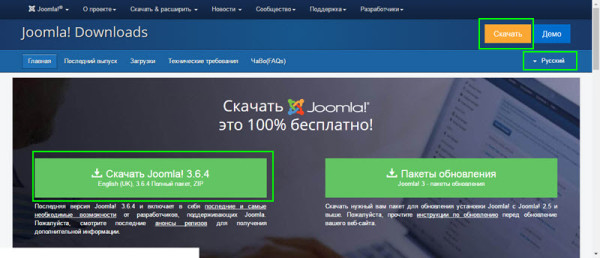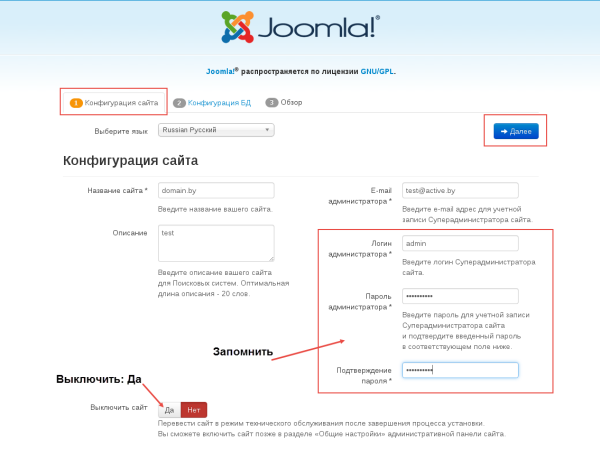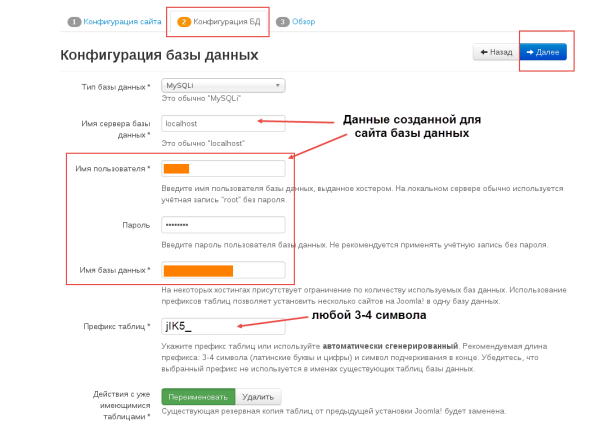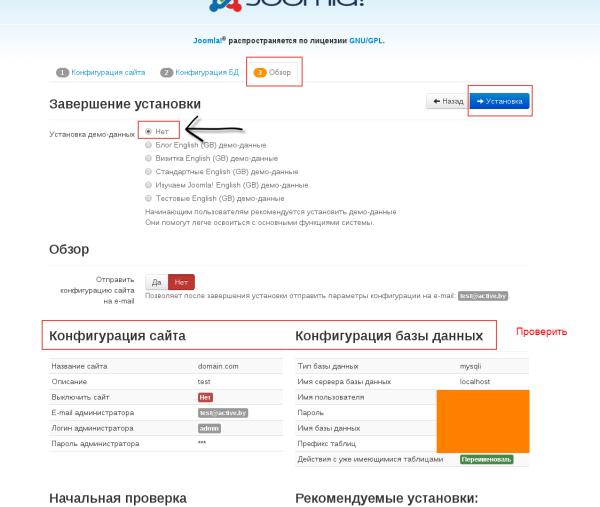Здравствуйте. На этом уроке, подробно рассмотрим, как делается Установка Joomla 3 на хостинг, а вернее на виртуальный хостинг, заранее арендованный на сервере, выбранного хостинг провайдера. Заранее проверяем параметры программного обеспечения хостинга на соответствие требованиям для установки CMS Joomla 3-й версии.
Этап 1. Берем только официальный дистрибутив
Задача этого этапа, найти и скачать правильный, а это значит, официальный или проверенный дистрибутив CMS Joomla, самой последней версии. Под последней версией понимается версия, в названии которой будет слово Stable (стабильная).
Примечание: Как начинающий пользователь не используйте для работы альфа-версии дистрибутива, а также сомнительные источники и качалки. Лучший источник, официальный сайт Joomla: https://downloads.joomla.org/ru/
Этап 2. Создаем базу данных сайта
Для любого сайта, в том числе сайта Joomla 3, нужно создать базу данных. Подавляющее большинство хостингов используют для баз данных, сервер MySQL, а управление базами данных делают через интерфейс phpmyadmin.
Создается база данных в административной панели вашего хостинга, на вашем аккаунте. В панели ищете ссылку с фразой «база данных» или «MySQL» и создаете базу данных.
На шаред хостинге права пользователя выставляются автоматом, так что об этом думать не нужно. Вам нужно задать и «запомнить» имя базы, пароль доступа и имя пользователя. Два последних будут нужны для входа в phpmyadmin и без этих данных, не установить Joomla.
Этап 3. Закачиваем дистрибутив Joomla в корень сайта по FTP
- Для этого этапа нам нужно войти на сервер хостинга по FTP и открыть для работы корневой каталог вашего сайта. Использовать будем один из инструментов FTP-клиент, из урока 2 программы FTP клиент для создания Joomla сайта.
- Примечание: На хостинге, корневой каталог вашего сайта создается автоматически при добавлении домена в административной панели хостинга.
- Далее, распакованный дистрибутив Joomla 3 заливаем в корневую папку сайта. Процесс, за которым можно следить в FTP клиенте, займет несколько минут.
- Дополнение (можно не делать): Завершаем 3-й этап, проверкой прав CHMOD на файл configuration.php. Права CHMOD на это файл должны быть не менее 644.
Этап 4. Четыре шага инсталляции Joomla 3
После удачного окончания этапа 3, открываем в браузере адрес: http://vash_domen/administrator
Этап 4.1. Конфигурация сайта
Пункты со звездочкой обязательны к заполнению.
Заполнить учетные данные административной части Joomla сайта, включая его название. Все данные легко можно изменить из административной части сайта, кроме пары: логина и пароля администратора. Их надежно фиксируем.
Этап 4.2 Конфигурация базы данных
- Пункты со звездочкой обязательны к заполнению.
- Заполнить учетные данные базы данных. Данные по базе данных берем из Этапа 3.
Примечание 1: Имя сервиса базы данных, может быть отличное от localhost (редко). Точные данные уточняйте в support вашего хостинг провайдера.
Примечание 2: Префикс базы данных рекомендован не длиннее 3-4 символа. Если указать больше, ничего страшного, сайт будет работать.
Примечание 3: Если устанавливаете сайт на чистую базу данных пункт «Действия с уже имеющимися таблицами» не имеет значение. Если устанавливаете сайт на имеющуюся базу данных пункт «Действия с уже имеющимися таблицами» выставляем «Удалить».
Этап 4.3 Обзор и установка
- Пункты со звездочкой обязательны к заполнению.
- На этом этапе проверяем ранее вписанные данные.
Также проверяем соответствие параметров хостинга требованиям Joomla. Но фото этого нет. Все пункты этой проверки должны быть в зеленом цвете. Если видим неправильные параметры, исправляем их до установки Joomla.
Примечание: Чаще всего недостатки в параметрах сервера, связаны с отключенными или не включенными модулями php. Включаются эти модули в административной панели хостинга (если такое включение доступно) или через письмо в support хостинга.
После этого этапа, жмем кнопку «Установить», вверху.
Этап 4.4 Завершение установки, проверка установки
Процесс установки вы увидите на экране, а завершение установки демонстрируется таким окном.
Важно! Не закрывая этого окна, проверьте открытие сайта и административной панели (в новой окне или вкладке). Если всё работает исправно, можно удалить каталог «installation». Если, что-то не так, запустите инсталляцию заново. Этап 4.
Итоги
Установка Joomla 3 на хостинг завершена. Результатом успешной установки будет открытие главной страницы сайта и вход (авторизация) вас, как администратора, в административную панель сайта.
©Joomla-abc.ru
Другие уроки Joomla
- 10 лучших WAMP платформ для CMS Joomla под Windows, урок 3
- 12 Правил оптимизации Joomla сайта, урок 28
- 2 программы FTP клиент для создания Joomla сайта – FilleZilla, WinSCP, урок 4
- 33 первых расширения Joomla сайта — плагины и компоненты для расширения функционала сайта, урок 29
- 5 Программ для работы с изображениями Joomla, урок 6
- Favicon сайта Joomla – как создать и установить favicon на сайт Joomla, урок 13
- Joomla модуль Обёртка (Wrapper)
- Joomla на XAMPP — управление Joomla в автономном режиме на локальной машине, урок 7
- reCAPTCHA версия 2.0 на сайте Joomla — капча на Joomla сайте
- URL Joomla: SEF, ЧПУ, убрать index урок 59